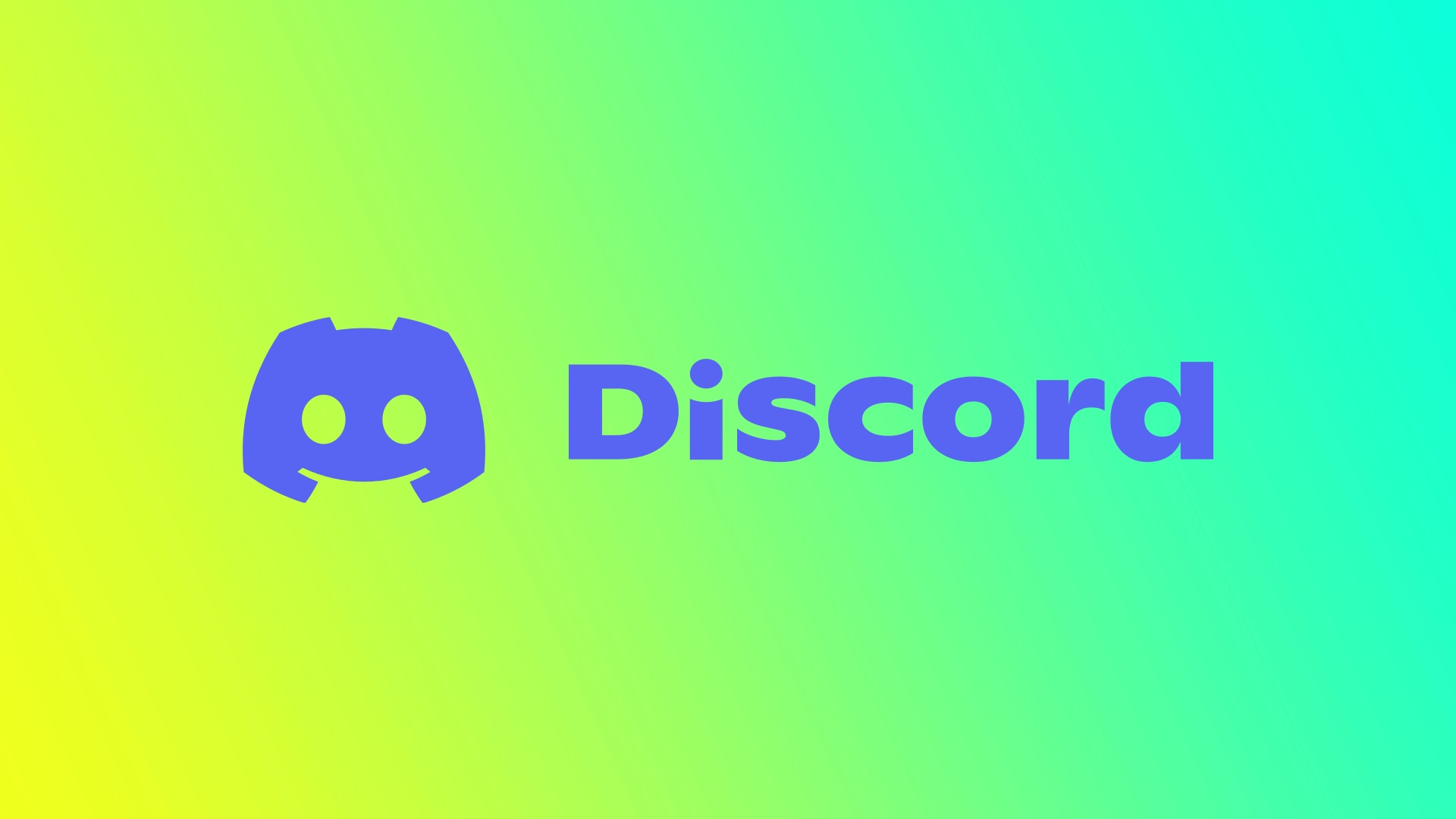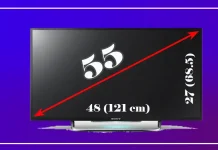Discord deneyiminizi aydınlatmaya hazır mısınız? Varsayılan karanlık mod gizemli bir ton oluştursa da, bazılarımız aydınlık modun canlılığını ve canlılığını arzuluyor. Çoğu kullanıcının Discord ile ilişkilendirdiği şey karanlık tema olmasına rağmen, geliştiriciler bunu aydınlık olarak değiştirme veya istediğiniz gibi özelleştirme yeteneği ekledi. Ve bunu hem mobil cihazlarda hem de bilgisayarlarda yapabilirsiniz.
Discord masaüstünde ışık moduna nasıl geçilir
Masaüstündeki Discord, ışık moduna geçmek ve sohbet deneyiminizi aydınlatmak için basit bir yol sunar. Işık modunu etkinleştirmek için bu ayrıntılı adımları izleyin:
- Discord penceresinin sol alt köşesindeki dişli simgesini arayın. Bu dişli simgesi Kullanıcı Ayarları menüsünü temsil eder. Kullanıcı Ayarları menüsünü açmak için üzerine tıklayın.
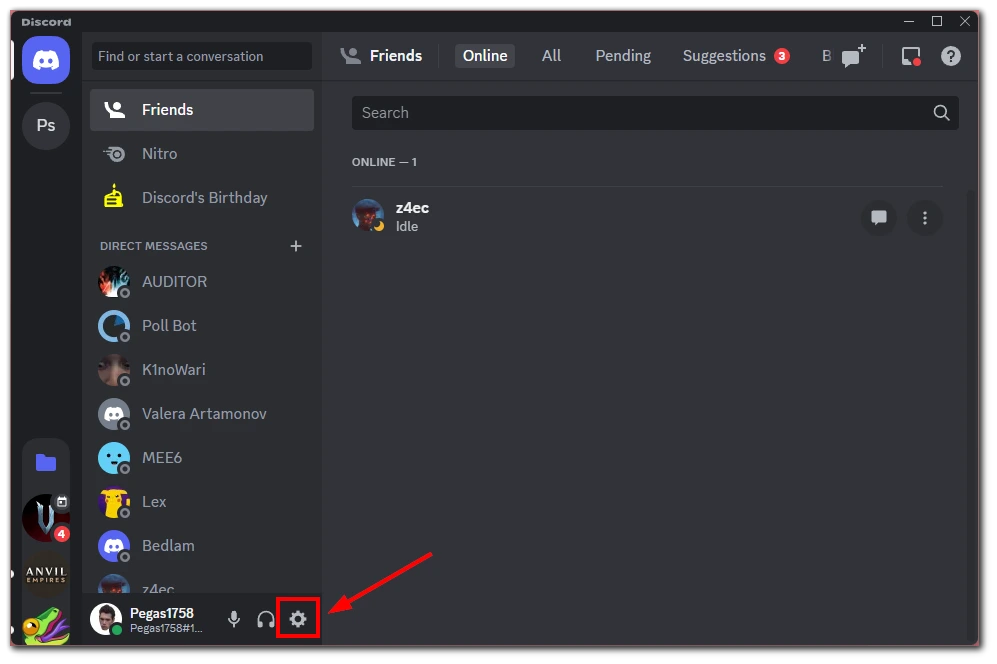
- Kullanıcı Ayarları menüsünde sol tarafta bir seçenekler listesi göreceksiniz. “Görünüm” seçeneğini bulun ve üzerine tıklayın. Bu sizi Discord’un görsel yönlerini özelleştirebileceğiniz Görünüm ayarlarına götürecektir.
- Görünüm ayarları içinde “Tema” etiketli bir bölüm bulacaksınız. Varsayılan olarak koyu mod seçili olacaktır. Açık moda geçmek için, farenizi üzerine getirdiğinizde “Açık” olarak işaretlenen Işık balonuna tıklayın.
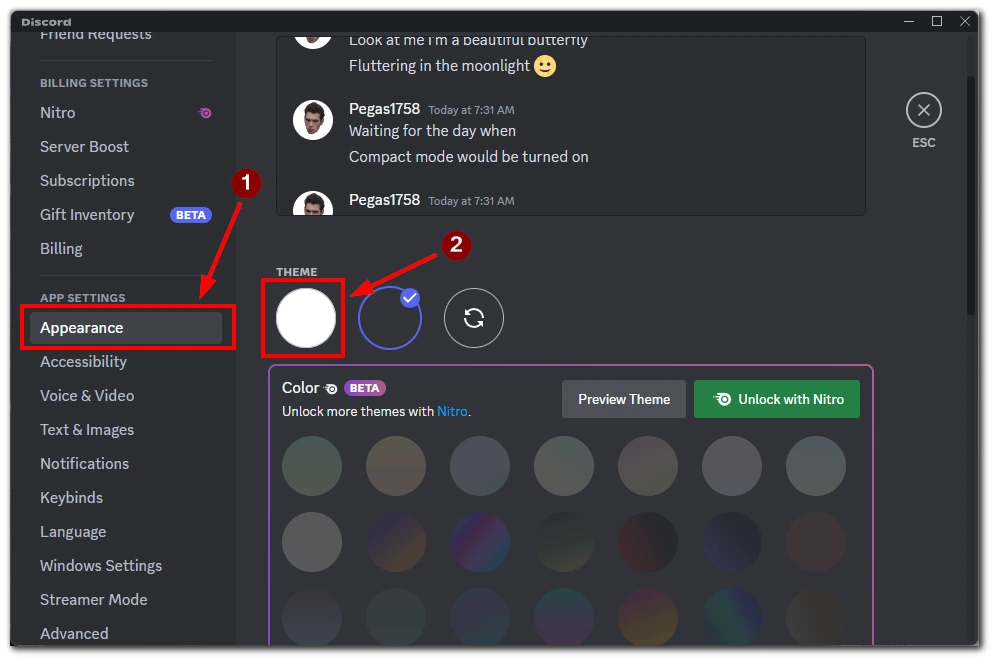
- Işık modunu etkinleştirdiğinizde, Discord değişikliği yansıtmak için arayüzünü hemen güncelleyecektir. Arayüzde beyaz ve açık tonların hakim olduğu daha parlak ve canlı bir görünüm fark edeceksiniz.
Tebrikler! Discord masaüstünde ışık moduna başarıyla geçtiniz. Işık modunun Discord konuşmalarınıza ve etkileşimlerinize getirdiği yenilenmiş ve canlı ambiyansı takdir etmek için bir dakikanızı ayırın.
Unutmayın, aynı adımları izleyerek ve Görünüm ayarlarındaki “Koyu” balonuna tıklayarak koyu moda geçebilirsiniz.
Discord mobil uygulamasında ışık moduna nasıl geçilir?
Discord mobil uygulamasında ışık moduna geçmek sadece birkaç dokunuş uzağınızda. Ayrıca Discord, hem Android uygulaması hem de iOS sürümü için aynı arayüze sahiptir. Yani her iki sistem için de aşağıdakilere ihtiyacınız var:
- Giriş yaptıktan sonra Discord ana ekranı ile karşılaşacaksınız. Sol alt köşede profil resminizin bulunduğu simgeyi arayın. Ayarlar menüsünü açmak için bu simgeye dokunun.
- Ayarlar menüsünde “Görünüm” seçeneğini arayın. Genellikle listenin üst veya orta kısmına yakın bir yerde bulunur. Görünüm özelleştirme ayarlarına geçmek için “Görünüm “e dokunun.
- Görünüm özelleştirme ayarlarında “Tema” etiketli bir bölüm göreceksiniz. Varsayılan olarak koyu mod seçili olacaktır. Açık moda geçmek için “Açık” seçeneğinin yanındaki düğmeye dokunun.
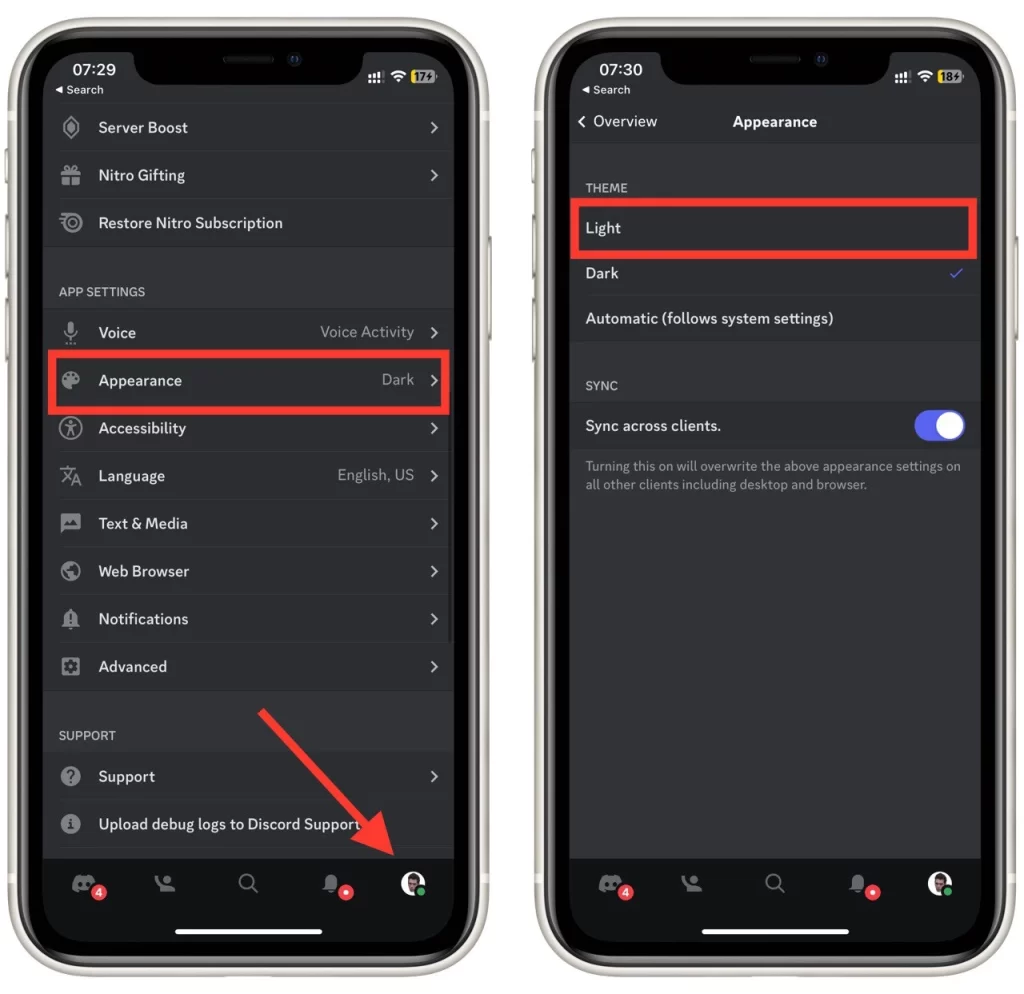
- Işık modunu etkinleştirmek için düğmeye dokunduğunuzda, Discord arayüzünü anında güncelleyerek daha parlak, daha canlı bir görünüme geçişi yansıtacaktır. Arka plan ve öğeler artık daha açık renklere sahip olacak ve genel görünürlüğü ve estetiği artıracaktır.
Ayarlar menüsündeki diğer özelleştirme seçeneklerini keşfetmekten çekinmeyin. Mobil cihazınızda Discord’u gerçekten kendinize ait kılmak için vurgu renkleri, yazı tipi boyutları ve diğer görsel tercihleri deneyebilirsiniz.
Mobil uygulamanızda Discord’un ışık modunun ışıltılı dünyasını kucaklayın ve keyifli bir sohbet deneyiminin tadını çıkarın!
Discord’da neden hafif bir tema kullanılmalı?
Discord’un varsayılan karanlık modu şık ve gizemli görünümüyle popülerlik kazanmış olsa da, açık tema kullanmayı düşünmek için birkaç ikna edici neden vardır. Discord’da açık temayı benimsemenin avantajlarını ayrıntılı olarak inceleyelim:
- Azaltılmış Göz Yorgunluğu: Işık modunun parlak ve aydınlatılmış arayüzü, özellikle iyi aydınlatılmış ortamlarda veya uzun süreli kullanımlarda gözler için daha kolay olabilir. Daha açık arka plan ve kontrast renkler, gözlerinizin metin okumasını ve Discord’un arayüzünde gezinmesini daha az yorucu hale getirir.
- Geliştirilmiş Okunabilirlik: Işık modu genellikle daha iyi metin kontrastı sunarak Discord içindeki mesajları, kanal adlarını ve diğer metin içeriklerini okumayı kolaylaştırır. Daha açık bir arka plan üzerinde daha koyu metin kombinasyonu okunabilirliği artırır ve özellikle görme bozukluğu olan kişiler için göz yorgunluğunu azaltır.
- Diğer Uygulamalarla Aşinalık: Diğer birçok uygulama ve platform, varsayılan veya birincil seçenek olarak ışık temalarını benimser. Discord’da ışık modunu kullanarak, farklı uygulamalar arasında tutarlı bir görsel deneyim oluşturabilir, aşinalık ve kullanım kolaylığı sağlayabilirsiniz.
- Görsel Çekicilik ve Canlılık: Işık modu Discord’un görünümüne ferahlatıcı bir değişiklik getirerek parlaklık, canlılık ve canlı bir atmosfer katar. Daha açık renkler daha iyimser ve neşeli bir ruh haline katkıda bulunabilir, genel kullanıcı deneyimini geliştirebilir ve Discord’un davetkar ve enerjik hissetmesini sağlayabilir.
- Erişilebilirlik Hususları: Işık modu, ışık hassasiyeti veya belirli renk körlüğü türleri gibi belirli görme bozuklukları olan kullanıcılar için faydalı olabilir. Artan kontrast ve daha parlak arayüz öğeleri, Discord içeriğinin görünürlüğünü ve anlaşılırlığını artırmaya yardımcı olarak daha geniş bir kullanıcı yelpazesi için kapsayıcılık sağlar.
- Özelleştirme Olanakları: Işık modu, daha fazla özelleştirme için çok yönlü bir temel sağlar. Işık temasını tercihlerinize göre kişiselleştirmek için Discord içindeki farklı temaları, renk şemalarını ve vurgu seçeneklerini keşfedebilirsiniz. Bu, tarzınıza ve tercihlerinize uyan benzersiz ve özel bir görünüm oluşturmanıza olanak tanır.
Açık mod ve koyu mod arasındaki seçim nihayetinde kişisel tercihe bağlı olsa da, faydalarını ilk elden deneyimlemek için açık modu denemeye değer. Discord’un tema seçimindeki esnekliği, farklı ortamlara ve ruh hallerine uyum sağlayarak açık ve koyu modlar arasında zahmetsizce geçiş yapmanızı sağlar.